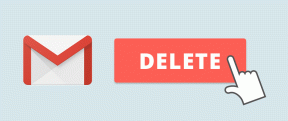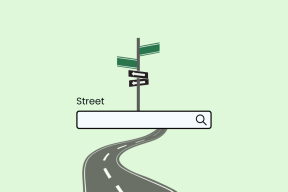3 tips for å bruke e-post som en proff
Miscellanea / / February 12, 2022

Personlig er e-post noe jeg rett og slett ikke kan leve uten. Faktisk sjekker jeg e-posten min flere titalls ganger om dagen, så det er definitivt nyttig å lære om ethvert tips, triks eller snarvei som kan komme meg gjennom det raskere eller gjøre den generelle opplevelsen bedre.
Selvfølgelig er det nettopp det vi har for deg her i dag. Vi har allerede dekket det grunnleggende om Mail-appen. I dag har vi tre Mail-tips for å hjelpe deg med å administrere e-posten din bedre og få den til å se og føles mer profesjonell og behagelig å bruke.
Bruke sitatnivå
Å bruke tilbudsnivå på e-postklienter ble spesielt populært med gruppe-e-poster, noe som gjorde det mulig for gruppemedlemmer bestemme hvor mange ganger en e-post har blitt sendt ved å skille den gjennom fargen og innrykk tekst. Denne fine funksjonen har også vært tilgjengelig på iOS native Mail-appen siden ganske nylig, selv om ikke mange vet om den på grunn av at den er noe skjult.
For å sitere tekst i en e-post, åpne Skriv skjerm, skriv et stykke tekst og trykk og hold på det til noen alternativer vises.
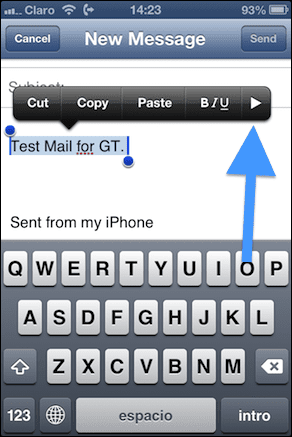
Trykk på høyrepilen fra disse alternativene to ganger til du ser ordene Sitat nivå. Trykk på den og du vil få valget mellom enten Økende eller Minkende sitatnivået til den valgte teksten.
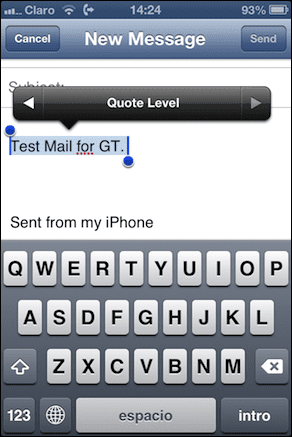
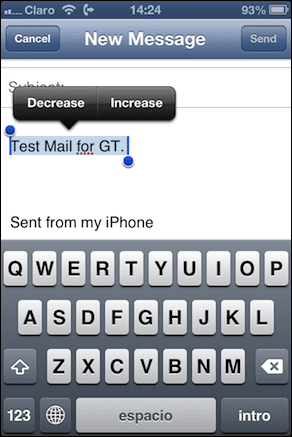
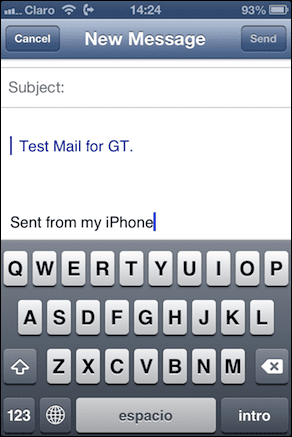
Lag flere e-postsignaturer
Hvis du har mer enn én e-postkonto, vil det definitivt være en god idé å kunne skille den ene fra den andre når du sender e-postene dine. Tross alt vil du ikke at alle utgående e-poster fra hele kontoen din skal signeres av den populære, men slitne "Sendt fra min iPhone" standard signatur ikke sant?
Til opprette en annen e-postsignatur per konto, åpne startskjermen Innstillinger og trykk deretter på E-post, kontakter, kalendere.

Når du er der, bla ned og trykk på Signatur. På neste skjerm får du valget mellom å ha én signatur for alle kontoene dine eller én for hver av dem. Trykk på Per konto og trykk deretter på signaturen du vil endre for å redigere den.
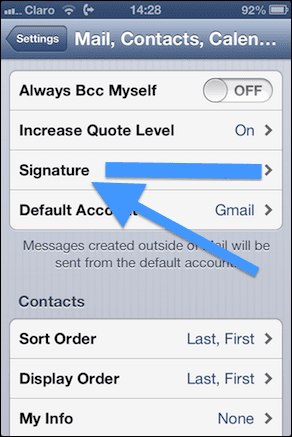
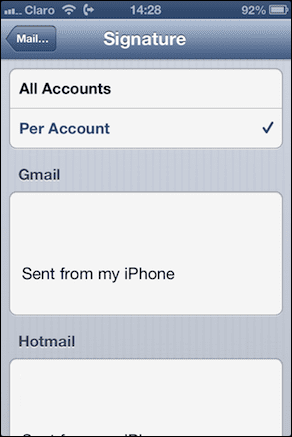
Angi VIP-lister på iOS Mail
Vi har alle kontakter som er viktigere for oss enn resten. Familien din, sjefen din, din viktigste klient, barndomsvennen din, you name it. Med VIP-lister, Apple har gjort det enkelt å holde disse personene i en spesiell e-postliste som kan ha sine egne varslingsinnstillinger, slik at du vet når noen spesielle har sendt deg e-post.
For å legge til noen på VIP-listen din, åpne en e-post sendt av den kontakten og trykk deretter på hans/hennes navn på Avsender felt.
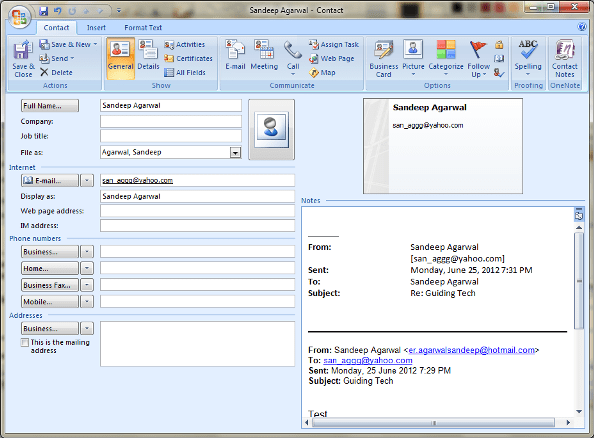
Når kontaktinformasjonen vises, trykker du på Legg til VIP feltet nederst på skjermen. Du vil se at nå har kontaktens e-post et stjernemerke til høyre.
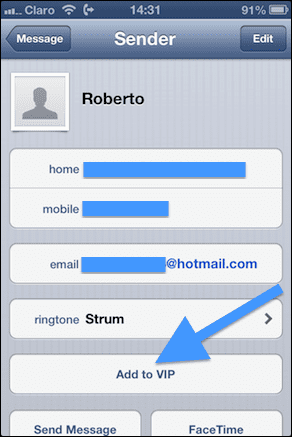

Nå, for å justere varslingsinnstillingene for din spesielle VIP-liste, gå til Innstillinger, og trykk deretter på Varsler. Når du er der, bla ned og trykk på Mail.

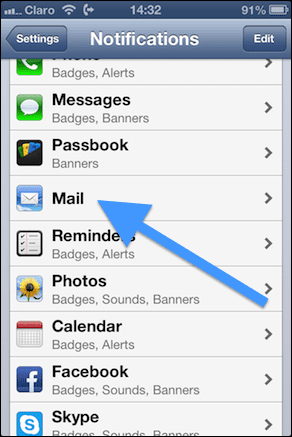
På neste skjerm trykker du på VIP nederst for å redigere listens varslingsinnstillinger, alt fra varselstilen til alternativene for ny postlyd.
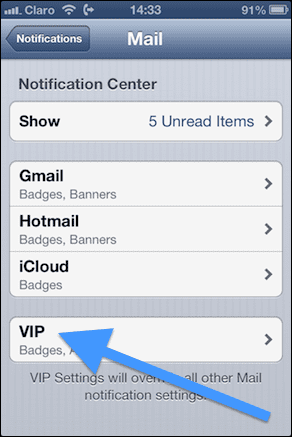

Og vi er ferdige. Nå vet du hvordan du bedre kan dra nytte av alt som den opprinnelige Mail-appen for iOS har å tilby. Bruk disse tipsene og nyt en profesjonell e-postopplevelse!
Sist oppdatert 3. februar 2022
Artikkelen ovenfor kan inneholde tilknyttede lenker som hjelper til med å støtte Guiding Tech. Det påvirker imidlertid ikke vår redaksjonelle integritet. Innholdet forblir objektivt og autentisk.